Esistono alcune opzioni per visualizzare i programmi installati su un computer. Per procedere, selezionare il sistema operativo dall’elenco sottostante e seguire le istruzioni.
Visualizzare tutti i programmi in Windows
Il menu Start o la schermata Start forniscono un elenco di quasi tutti i programmi installati sul computer e disponibili per l’uso. Per maggiori dettagli, selezionate la vostra versione di Windows nell’elenco sottostante e consultate le istruzioni.
- Windows 11
- Windows 10
- Windows 8
- Windows 7 e precedenti
Windows 11
- Fare clic su Start o premere il tasto Windows
- Nel menu Start, fare clic sul pulsante Tutte le applicazioni nell’angolo in alto a destra per visualizzare tutti i programmi del computer.
Windows 10
- Fare clic su Start o premere il tasto Windows.
- Tutti i programmi del computer vengono visualizzati nel menu Start.
Windows 8
- Premete il tasto Windows, digitate Tutte le applicazioni e premete Invio.
- La finestra che si apre contiene un elenco completo dei programmi installati sul computer.
Windows 7 e precedenti
- Fare clic su Start.
- Nel menu Start, fare clic su Tutti i programmi o Programmi.
- Vengono visualizzati tutti i programmi installati sul computer.
Disinstallare un programma su Windows Versione 7, 8, 10 e 11
- Premere il tasto Windows, digitare Pannello di controllo e premere Invio.
- Nella sezione Programmi, fare clic sul collegamento Disinstalla un programma.
- Nella finestra Programmi e funzionalità è possibile disinstallare tutti i programmi visualizzati.
Visualizzare tutti i programmi installati su un Mac
- Fate clic sull’icona del Finder nel Dock in fondo allo schermo.
- Sul lato sinistro della finestra del Finder, sotto la sezione Preferiti, fate clic sul selettore Applicazioni in macOS. selettore.
- La sezione a destra del menu mostra i programmi installati sul Mac.
Contenuto ispirato a https://www.computerhope.com/issues/ch001766.htm